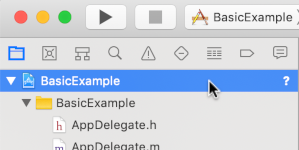Les SDK IMA permettent d'intégrer facilement des annonces multimédias à vos sites Web et applications. Les SDK IMA peuvent demander des annonces à n'importe quel ad server conforme à la norme VAST et gérer la lecture des annonces dans vos applications. Avec les SDK IMA DAI, les applications envoient une demande de flux pour les annonces et le contenu vidéo (VOD ou contenu en direct). Le SDK renvoie ensuite un flux vidéo combiné, ce qui vous évite d'avoir à gérer le basculement entre les vidéos d'annonces et de contenu dans votre application.
Sélectionnez la solution DAI qui vous intéresse.
Insertion dynamique d'annonces (service complet)
Ce guide explique comment intégrer le SDK IMA DAI dans une application de lecteur vidéo simple. Si vous souhaitez afficher ou suivre un exemple d'intégration complet, téléchargez BasicExample depuis GitHub.
Présentation d'IMA DAI
L'implémentation d'IMA DAI implique trois principaux composants du SDK, comme indiqué dans ce guide :
IMAAdDisplayContainer: Objet conteneur situé au-dessus de l'élément de lecture vidéo et contenant les éléments d'UI de l'annonce.IMAAdsLoader: objet qui demande des flux et gère les événements déclenchés par les objets de réponse aux demandes de flux. Vous ne devez instancier qu'un seul AdsLoader, qui peut être réutilisé tout au long de la durée de vie de l'application.IMAStreamRequest:IMAVODStreamRequestouIMALiveStreamRequest. Objet qui définit une requête de flux. Les demandes de flux peuvent concerner des vidéos à la demande ou des diffusions en direct. Les demandes de flux en direct spécifient une clé d'élément, tandis que les demandes de VOD spécifient un ID CMS et un ID vidéo. Les deux types de demandes peuvent éventuellement inclure une clé API nécessaire pour accéder aux flux spécifiés, ainsi qu'un code de réseau Google Ad Manager permettant au SDK IMA de gérer les identifiants publicitaires comme spécifié dans les paramètres Google Ad Manager.IMAStreamManager: objet qui gère les flux d'insertion dynamique d'annonces et les interactions avec le backend DAI. Le gestionnaire de flux gère également les pings de suivi et transmet les événements de flux et d'annonces à l'éditeur.
Prérequis
Avant de commencer, vous avez besoin des éléments suivants :
- Xcode 13 ou version ultérieure
- CocoaPods (méthode recommandée), Swift Package Manager ou une copie téléchargée du SDK IMA DAI pour tvOS
Créer un projet Xcode
Dans Xcode, créez un projet tvOS à l'aide d'Objective-C. Utilisez BasicExample comme nom de projet.
Ajouter le SDK IMA DAI au projet Xcode
Utilisez l'une de ces trois méthodes pour installer le SDK IMA DAI.
Installer le SDK à l'aide de CocoaPods (méthode recommandée)
CocoaPods est un gestionnaire de dépendances pour les projets Xcode. Il s'agit de la méthode recommandée pour installer le SDK IMA DAI. Pour en savoir plus sur l'installation ou l'utilisation de CocoaPods, consultez la documentation de CocoaPods. Une fois CocoaPods installé, suivez les instructions ci-dessous pour installer le SDK IMA DAI :
Dans le même répertoire que votre fichier BasicExample.xcodeproj, créez un fichier texte nommé Podfile et ajoutez la configuration suivante :
source 'https://github.com/CocoaPods/Specs.git' platform :tvos, '15' target "BasicExample" do pod 'GoogleAds-IMA-tvOS-SDK', '~> 4.16.0' endDepuis le répertoire contenant le fichier Podfile, exécutez la commande suivante :
pod install --repo-update`Vérifiez que l'installation a réussi en ouvrant le fichier BasicExample.xcworkspace et en vous assurant qu'il contient deux projets : BasicExample et Pods (les dépendances installées par CocoaPods).
Installer le SDK à l'aide de Swift Package Manager
Le SDK Interactive Media Ads est compatible avec Swift Package Manager à partir de la version 4.8.2. Suivez ces étapes pour importer le package Swift.
Dans Xcode, installez le package Swift GoogleInteractiveMediaAds en accédant à File > Add Packages (Fichier > Ajouter des packages).
Dans l'invite qui s'affiche, recherchez le dépôt GitHub du package Swift GoogleInteractiveMediaAds :
https://github.com/googleads/swift-package-manager-google-interactive-media-ads-tvosSélectionnez la version du package Swift GoogleInteractiveMediaAds que vous souhaitez utiliser. Pour les nouveaux projets, nous vous recommandons d'utiliser Up to Next Major Version.
Une fois que vous avez terminé, Xcode résout les dépendances de votre package et les télécharge en arrière-plan. Pour savoir comment ajouter des dépendances de package, consultez l'article d'Apple.
Télécharger et installer le SDK manuellement
Si vous ne souhaitez pas utiliser Swift Package Manager ni CocoaPods, vous pouvez télécharger le SDK IMA DAI et l'ajouter manuellement à votre projet.
Créer un lecteur vidéo simple
Commencez par implémenter un lecteur vidéo de base. Au départ, ce lecteur n'utilise pas le SDK IMA DAI et ne contient aucune méthode pour déclencher la lecture.
ViewController.m
#import "ViewController.h"
#import <AVKit/AVKit.h>
@interface ViewController ()
@property(nonatomic) AVPlayerViewController *playerViewController;
@end
@implementation ViewController
- (void)viewDidLoad {
[super viewDidLoad];
self.view.backgroundColor = [UIColor blackColor];
// Create a stream video player.
AVPlayer *player = [[AVPlayer alloc] init];
self.playerViewController = [[AVPlayerViewController alloc] init];
self.playerViewController.player = player;
// Attach the video player to the view hierarchy.
[self addChildViewController:self.playerViewController];
self.playerViewController.view.frame = self.view.bounds;
[self.view addSubview:self.playerViewController.view];
[self.playerViewController didMoveToParentViewController:self];
}
@end
Importer le SDK et ajouter des stubs pour l'interaction IMA
Après avoir ajouté le SDK IMA DAI à votre projet, importez le SDK et ajoutez des stubs pour les principaux points d'interaction IMA.
ViewController.m
#import "ViewController.h"
#import <AVKit/AVKit.h>
#import <GoogleInteractiveMediaAds/GoogleInteractiveMediaAds.h>
@interface ViewController ()
@property(nonatomic) IMAAdsLoader *adsLoader;
@property(nonatomic) UIView *adContainerView;
@property(nonatomic) IMAStreamManager *streamManager;
@property(nonatomic) AVPlayerViewController *playerViewController;
@end
@implementation ViewController
- (void)viewDidLoad {
[super viewDidLoad];
self.view.backgroundColor = [UIColor blackColor];
[self setupAdsLoader];
// Create a stream video player.
AVPlayer *player = [[AVPlayer alloc] init];
self.playerViewController = [[AVPlayerViewController alloc] init];
self.playerViewController.player = player;
// Attach the video player to the view hierarchy.
[self addChildViewController:self.playerViewController];
self.playerViewController.view.frame = self.view.bounds;
[self.view addSubview:self.playerViewController.view];
[self.playerViewController didMoveToParentViewController:self];
[self attachAdContainer];
}
- (void)viewDidAppear:(BOOL)animated {
[super viewDidAppear:animated];
[self requestStream];
}
- (void)setupAdsLoader {}
- (void)attachAdContainer {}
- (void)requestStream {}
@end
Implémenter IMAAdsLoader
Ensuite, instanciez IMAAdsLoader et associez la vue du conteneur d'annonces à la hiérarchie des vues.
ViewController.m
- (void)setupAdsLoader {
self.adsLoader = [[IMAAdsLoader alloc] init];
self.adsLoader.delegate = self;
}
- (void)attachAdContainer {
self.adContainerView = [[UIView alloc] init];
[self.view addSubview:self.adContainerView];
self.adContainerView.frame = self.view.bounds;
}
Envoyer une requête de flux
Créez quelques constantes pour stocker les informations du flux, puis implémentez la fonction de requête de flux pour effectuer la requête.
ViewController.m
#import <GoogleInteractiveMediaAds/GoogleInteractiveMediaAds.h>
static NSString *const kAssetKey = @"sN_IYUG8STe1ZzhIIE_ksA";
static NSString *const kContentSourceID = @"2548831";
static NSString *const kVideoID = @"tears-of-steel";
static NSString *const kNetworkCode = @"21775744923";
@interface ViewController ()
...
- (void)requestStream {
IMAAVPlayerVideoDisplay *videoDisplay =
[[IMAAVPlayerVideoDisplay alloc] initWithAVPlayer:self.playerViewController.player];
IMAAdDisplayContainer *adDisplayContainer =
[[IMAAdDisplayContainer alloc] initWithAdContainer:self.adContainerView];
IMALiveStreamRequest *request = [[IMALiveStreamRequest alloc] initWithAssetKey:kAssetKey
networkCode:kNetworkCode
adDisplayContainer:adDisplayContainer
videoDisplay:videoDisplay];
// VOD request. Comment out the IMALiveStreamRequest above and uncomment this IMAVODStreamRequest
// to switch from a livestream to a VOD stream.
// IMAVODStreamRequest *request =
// [[IMAVODStreamRequest alloc] initWithContentSourceId:kContentSourceID
// videoId:kVideoID
// networkCode:kNetworkCode
// adDisplayContainer:adDisplayContainer
// videoDisplay:videoDisplay];
[self.adsLoader requestStreamWithRequest:request];
}
Gérer les événements de flux
IMAAdsLoader et IMAStreamManager déclenchent des événements qui permettent de gérer l'initialisation, les erreurs et les changements d'état du flux. Ces événements sont déclenchés via les protocoles IMAAdsLoaderDelegate et IMAStreamManagerDelegate. Écoutez un événement d'annonces chargées et initialisez le flux. Si une annonce ne se charge pas, diffusez un flux de secours à la place.
ViewController.m
static NSString *const kAssetKey = @"sN_IYUG8STe1ZzhIIE_ksA";
static NSString *const kContentSourceID = @"2548831";
static NSString *const kVideoID = @"tears-of-steel";
static NSString *const kNetworkCode = @"21775744923";
static NSString *const kBackupStreamURLString =
@"https://storage.googleapis.com/interactive-media-ads/media/bbb.m3u8";
@interface ViewController () <IMAAdsLoaderDelegate, IMAStreamManagerDelegate>
...
[self.adsLoader requestStreamWithRequest:request];
}
- (void)playBackupStream {
NSURL *backupStreamURL = [NSURL URLWithString:kBackupStreamURLString];
AVPlayerItem *backupStreamItem = [AVPlayerItem playerItemWithURL:backupStreamURL];
[self.playerViewController.player replaceCurrentItemWithPlayerItem:backupStreamItem];
[self.playerViewController.player play];
}
#pragma mark - IMAAdsLoaderDelegate
- (void)adsLoader:(IMAAdsLoader *)loader adsLoadedWithData:(IMAAdsLoadedData *)adsLoadedData {
// Initialize and listen to stream manager's events.
self.streamManager = adsLoadedData.streamManager;
self.streamManager.delegate = self;
[self.streamManager initializeWithAdsRenderingSettings:nil];
NSLog(@"Stream created with: %@.", self.streamManager.streamId);
}
- (void)adsLoader:(IMAAdsLoader *)loader failedWithErrorData:(IMAAdLoadingErrorData *)adErrorData {
// Fall back to playing the backup stream.
NSLog(@"Error loading ads: %@", adErrorData.adError.message);
[self playBackupStream];
}
#pragma mark - IMAStreamManagerDelegate
- (void)streamManager:(IMAStreamManager *)streamManager didReceiveAdEvent:(IMAAdEvent *)event {}
- (void)streamManager:(IMAStreamManager *)streamManager didReceiveAdError:(IMAAdError *)error {}
- (void)streamManager:(IMAStreamManager *)streamManager
adDidProgressToTime:(NSTimeInterval)time
adDuration:(NSTimeInterval)adDuration
adPosition:(NSInteger)adPosition
totalAds:(NSInteger)totalAds
adBreakDuration:(NSTimeInterval)adBreakDuration {}
@end
Gérer les événements de journalisation et d'erreur
Plusieurs événements peuvent être gérés par le délégué du gestionnaire de flux, mais pour les implémentations de base, les utilisations les plus importantes sont l'enregistrement des événements, la prévention des actions de recherche pendant la lecture des annonces et la gestion des erreurs.
ViewController.m
#pragma mark - IMAStreamManagerDelegate
- (void)streamManager:(IMAStreamManager *)streamManager didReceiveAdEvent:(IMAAdEvent *)event {
NSLog(@"StreamManager event (%@).", event.typeString);
switch (event.type) {
case kIMAAdEvent_STARTED: {
// Log extended data.
NSString *extendedAdPodInfo = [[NSString alloc]
initWithFormat:@"Showing ad %zd/%zd, bumper: %@, title: %@, description: %@, contentType:"
@"%@, pod index: %zd, time offset: %lf, max duration: %lf.",
event.ad.adPodInfo.adPosition, event.ad.adPodInfo.totalAds,
event.ad.adPodInfo.isBumper ? @"YES" : @"NO", event.ad.adTitle,
event.ad.adDescription, event.ad.contentType, event.ad.adPodInfo.podIndex,
event.ad.adPodInfo.timeOffset, event.ad.adPodInfo.maxDuration];
NSLog(@"%@", extendedAdPodInfo);
break;
}
case kIMAAdEvent_AD_BREAK_STARTED: {
// Prevent user seek through when an ad starts and show the ad controls.
self.adContainerView.hidden = NO;
break;
}
case kIMAAdEvent_AD_BREAK_ENDED: {
// Allow user seek through after an ad ends and hide the ad controls.
self.adContainerView.hidden = YES;
break;
}
default:
break;
}
}
- (void)streamManager:(IMAStreamManager *)streamManager didReceiveAdError:(IMAAdError *)error {
// Fall back to playing the backup stream.
NSLog(@"StreamManager error: %@", error.message);
[self playBackupStream];
}
@end
Et voilà ! Vous demandez et diffusez désormais des annonces avec le SDK IMA DAI. Pour en savoir plus sur les fonctionnalités avancées du SDK, consultez les autres guides ou les exemples sur GitHub.